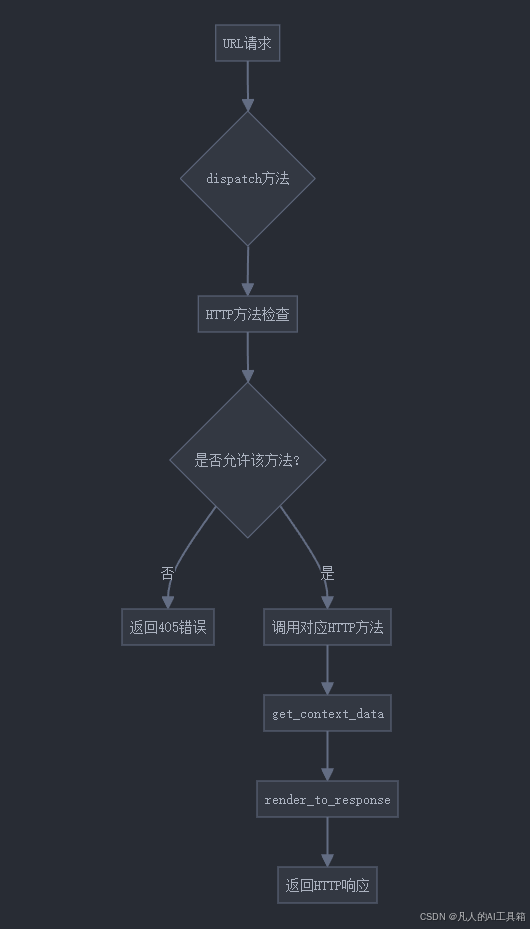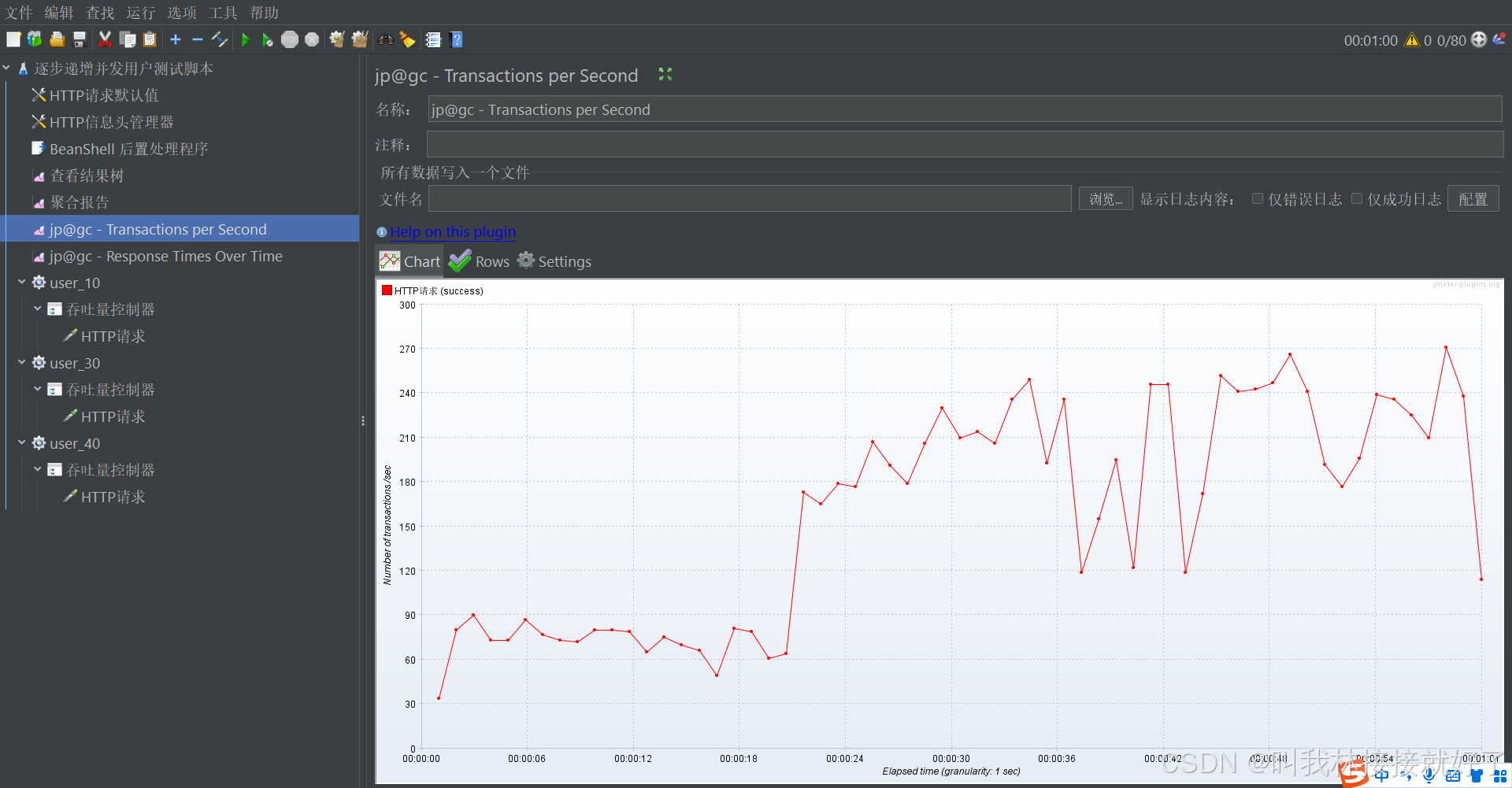vi是一种在Unix和Linux系统中广泛使用的文本编辑器。它提供了强大的文本编辑功能,但对于初学者来说,它的操作模式和键盘快捷键可能会有些令人困惑。下面是vi编辑器的用法介绍,包括具体的示例:
一、vi的基本用法及示例
1. 打开和关闭文件
-
打开文件:
在shell中,输入vi 文件名来打开文件。例如,要打开名为example.txt的文件,可以输入vi example.txt。 -
关闭文件:
在命令模式下,输入:wq来保存并退出vi。如果只想退出而不保存更改,可以输入:q!。
2. 命令模式和插入模式
-
命令模式:
这是vi的默认模式。在此模式下,您可以输入命令来移动光标、删除文本、复制和粘贴等。 -
插入模式:
在此模式下,您可以插入或修改文本。要进入插入模式,可以在命令模式下按i(在当前光标位置插入)、a(在当前光标位置的下一个字符处插入)或o(在当前行的下一行插入新行)。示例:
- 在命令模式下按
i,然后输入Hello, World!。这将在光标位置插入文本。 - 按
Esc键退出插入模式,回到命令模式。
- 在命令模式下按
3. 移动光标
-
使用箭头键:
您可以使用键盘上的箭头键来移动光标。 -
使用快捷键:
h(左移)、j(下移)、k(上移)、l(右移)。示例:
- 在命令模式下,按
h将光标向左移动一个字符。 - 按
j将光标向下移动一行。
- 在命令模式下,按
4. 编辑文本
-
删除文本:
在命令模式下,按x删除当前光标位置的字符,按dd删除当前行。示例:
- 在命令模式下,将光标移动到要删除的字符上,然后按
x删除该字符。 - 将光标移动到要删除的行上,然后按
dd删除整行。
- 在命令模式下,将光标移动到要删除的字符上,然后按
-
复制和粘贴文本:
在命令模式下,按yy复制当前行,然后按p将复制的文本粘贴到光标后的位置。示例:
- 在命令模式下,将光标移动到要复制的行上,然后按
yy复制该行。 - 将光标移动到要粘贴的位置,然后按
p粘贴复制的文本。
- 在命令模式下,将光标移动到要复制的行上,然后按
5. 搜索和替换文本
-
搜索文本:
在命令模式下,按/进入搜索模式,然后输入要搜索的文本。按n查找下一个匹配项,按N查找上一个匹配项。示例:
- 在命令模式下,按
/,然后输入Hello来搜索文本中的Hello。 - 按
n查找下一个Hello匹配项。
- 在命令模式下,按
-
替换文本:
在命令模式下,按:s/旧文本/新文本/g在当前行中替换所有匹配的旧文本为新文本。要在整个文件中进行替换,可以使用:%s/旧文本/新文本/g。示例:
- 在命令模式下,输入
:s/Hello/Hi/g将当前行中的所有Hello替换为Hi。 - 输入
:%s/Hello/Hi/g将整个文件中的所有Hello替换为Hi。
- 在命令模式下,输入
6. 保存和退出
-
保存文件:
在命令模式下,输入:w来保存文件。 -
退出vi:
在命令模式下,输入:q来退出vi。如果文件已修改但未保存,vi将提示您保存更改。
下面是vi编辑器的一个全面的快捷键汇总,包括常用的命令模式快捷键、插入模式快捷键、以及其他高级功能的快捷键。
二、vi的高级用法及示例
1. 宏录制和使用
宏是一种可以记录并重复执行一系列编辑命令的工具。在vi编辑器中,您可以录制宏来自动化重复性的编辑任务。
录制宏:
- 在命令模式下,按
q键,然后输入一个字母(如a)作为宏的名称,开始录制宏。 - 执行一系列编辑命令,如移动光标、删除文本、插入文本等。
- 完成编辑后,再次按
q键结束录制宏。
使用宏:
- 在命令模式下,按
@键,然后输入录制宏时使用的字母(如a),即可执行宏。
示例:
假设您想在一个文本文件中将多行文本都加上一个前缀#(表示注释)。
- 将光标移动到第一行需要添加前缀的位置。
- 按
qi进入插入模式,输入#。 - 按
Esc退出插入模式。 - 按
j移动到下一行。 - 按
q结束录制宏。
现在,您可以使用@i命令在当前位置及以下的每一行都加上一个#前缀。
2. 多文件编辑
vi编辑器支持同时打开多个文件,并在它们之间进行切换和编辑。
打开多个文件:
- 在shell中,使用
vi 文件1 文件2 ...命令同时打开多个文件。
切换文件:
- 在vi编辑器中,使用
:n命令切换到下一个文件,使用:N命令切换到上一个文件。
分割窗口:
- 使用
:split 文件名命令在水平分割的窗口中打开另一个文件。 - 使用
:vsplit 文件名命令在垂直分割的窗口中打开另一个文件。
示例:
假设您有两个文件file1.txt和file2.txt,要同时打开它们并在它们之间切换,可以使用以下命令:
vi file1.txt file2.txt
在vi编辑器中,按:n将切换到file2.txt,按:N将切换回file1.txt。
3. 可视模式编辑
可视模式允许您选择文本,块并对选中的文本进行编辑。
进入可视模式:
- 在命令模式下,按
v键进入字符可视模式,可以逐个字符地选择文本。 - 按
V键进入行可视模式,可以选择整行文本。 - 按
Ctrl+V键进入块可视模式,可以选择矩形块文本。
编辑选中的文本:
- 在可视模式下,您可以使用
d键删除选中的文本,使用y键复制选中的文本,使用>或<键调整选中文本的缩进。
示例:
假设您想在一个文本文件中将某一段文本全部转换为大写字母。
- 使用可视模式选择需要转换的文本。
- 按
U键将选中的文本转换为大写字母。
4. 全局命令
全局命令允许您对文件中的所有匹配项执行操作。
示例:
假设您想在一个文本文件中将所有出现的单词foo替换为bar。
- 在命令模式下,按
:键进入命令行模式。 - 输入
%s/foo/bar/g命令,其中%表示整个文件,s表示替换操作,foo是要替换的文本,bar是替换后的文本,g表示全局替换。 - 按
Enter键执行替换操作。
5. 缓冲区操作
vi编辑器支持多个缓冲区,每个缓冲区可以包含一个文件的内容。您可以在不同的缓冲区之间切换,并对它们进行编辑。
列出缓冲区:
- 在命令模式下,输入
:buffers或:ls命令可以列出当前打开的所有缓冲区。
切换缓冲区:
- 在命令模式下,输入
:buffer 编号或:b 编号命令可以切换到指定编号的缓冲区。
删除缓冲区:
- 在命令模式下,输入
:bdelete 编号或:bd 编号命令可以删除指定编号的缓冲区。
示例:
假设您有两个文件file1.txt和file2.txt,并且已经在vi编辑器中打开了它们。现在,您想切换到file2.txt的缓冲区进行编辑。
- 输入
:buffers或:ls命令列出当前打开的所有缓冲区。 - 找到
file2.txt对应的缓冲区编号。 - 输入
:buffer 编号或:b 编号命令切换到file2.txt的缓冲区。
三、vi的快捷键汇总
命令模式快捷键
-
光标移动
h:向左移动一个字符j:向下移动一行k:向上移动一行l:向右移动一个字符w:向前移动一个单词b:向后移动一个单词0(数字0):移动到行首^:移动到行首的非空白字符$:移动到行尾G:移动到文件末尾gg:移动到文件开头nG:移动到文件的第n行%:移动到匹配的括号处
-
文本编辑
x:删除当前光标位置的字符dd:删除当前行dw:删除从当前光标位置到下一个单词开头的字符d$:删除从当前光标位置到行尾的字符yy:复制当前行yw:复制从当前光标位置到下一个单词开头的字符y$:复制从当前光标位置到行尾的字符p:粘贴到光标后的位置P:粘贴到光标前的位置u:撤销上一次操作Ctrl+R:重做上一次撤销的操作
-
搜索和替换
/:进入搜索模式,输入要搜索的文本n:查找下一个匹配项N:查找上一个匹配项:s/旧文本/新文本/g:在当前行中替换所有匹配的旧文本为新文本:%s/旧文本/新文本/g:在整个文件中替换所有匹配的旧文本为新文本
-
其他
::进入命令行模式,可以输入保存、退出等命令v:进入可视模式,可以选择文本块V:进入可视行模式,可以选择整行Ctrl+V:进入可视块模式,可以选择矩形块>:向右缩进选中的文本<:向左取消缩进选中的文本zz:将当前行居中显示在窗口中zt:将当前行移动到窗口顶部zb:将当前行移动到窗口底部
插入模式快捷键
i:在当前光标位置插入文本a:在当前光标位置的下一个字符处插入文本o:在当前行的下一行插入新行并开始插入文本I:在当前行的第一个非空白字符前插入文本A:在当前行的行尾插入文本O:在当前行的上一行插入新行并开始插入文本Esc:退出插入模式,回到命令模式
高级功能快捷键
.:重复上一次编辑命令~:切换光标位置字符的大小写Ctrl+G:显示当前光标位置以及文件的总行数等信息Ctrl+W+w:在多个窗口之间切换Ctrl+W+q:取消当前窗口的分割Ctrl+W+v:垂直分割窗口Ctrl+W+h:向左移动光标到上一个窗口Ctrl+W+j:向下移动光标到下一个窗口Ctrl+W+k:向上移动光标到上一个窗口Ctrl+W+l:向右移动光标到下一个窗口
注意事项
- 在vi中,许多命令都可以通过组合键来实现。例如,
Ctrl+R可以撤销上一次的更改,Ctrl+G可以显示当前光标位置以及文件的总行数等信息。 - 初学者可能会觉得vi的操作模式有些复杂,但一旦掌握了它的基本用法,您就会发现它是一个非常强大且高效的文本编辑器。